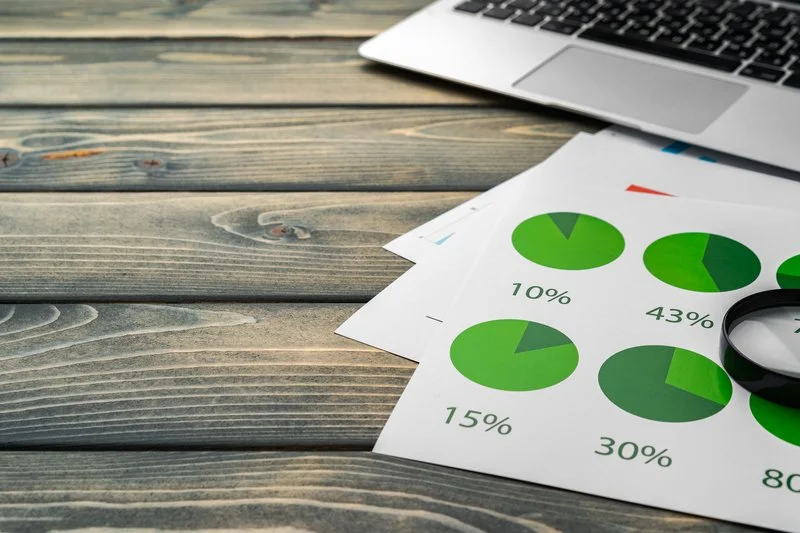
Jak efektywnie wstrzymać kampanie na Amazonie przy użyciu plików zbiorczych?
Czy kiedykolwiek zastanawiałeś się, jak szybko i sprawnie wstrzymać kampanie reklamowe na Amazonie, gdy Twój produkt jest niedostępny? W tym artykule przedstawiamy praktyczne kroki, które pomogą Ci zarządzać kampaniami bez zbędnego stresu.
Praktyczne kroki do wstrzymania kampanii za pomocą plików zbiorczych:
- Pobierz plik zbiorczy:
- Zaloguj się do swojego konta reklamowego na Amazonie i przejdź do sekcji „Bulk Operations”.
- Wybierz zakres dat (zalecane: 30 dni).
- Upewnij się, że zaznaczasz „Campaign items with zero impressions”, aby uwzględnić wszystkie istotne dane.
- Odznacz zbędne typy danych (np. miejsca), aby zmniejszyć rozmiar pliku.
- Kliknij „Create spreadsheet for download”, aby wygenerować plik zbiorczy.
- Otwórz i przeanalizuj plik zbiorczy:
- Otwórz pobrany plik w Google Sheets, Excel lub innym oprogramowaniu do arkuszy kalkulacyjnych.
- Zapoznaj się z kolumną „Entity”, która zawiera informacje na poziomie kampanii (np. ID kampanii, nazwa, status).
- Wstrzymaj kampanie:
- W kolumnie „State” zmień status z „enabled” na „paused” dla kampanii/produktów, które chcesz wstrzymać.
- W kolumnie „Operations” wpisz „update”, aby wskazać, że chcesz wprowadzić zmiany w istniejących kampaniach.
- Zapisz zmiany.
- Zachowaj rejestr zmian:
- Aby utrzymać rejestr zmian, skopiuj oryginalne dane do nowego arkusza przed wprowadzeniem modyfikacji.
- Nazwij nowy plik opisowo (np. „Paused_Skew_1_19th”), aby łatwo go zidentyfikować.
- Wgraj zaktualizowany plik zbiorczy:
- Wróć do sekcji „Bulk Operations” w swoim koncie reklamowym.
- Wgraj zmodyfikowany plik, aby przetworzyć zmiany.
- Sprawdź status, aby upewnić się, że przetwarzanie zakończyło się sukcesem.
Jak ponownie włączyć kampanie?
Jeśli wstrzymany produkt wróci do sprzedaży, wystarczy:
- Otworzyć oryginalny rejestr, zmienić „paused” na „enabled” w kolumnie „State” i pozostawić „update” w kolumnie „Operations”.
- Wgrać zaktualizowany plik ponownie, aby ponownie aktywować kampanie.
Dodatkowe wskazówki:
- Utrzymuj oryginalny plik do pobrania dla celów referencyjnych.
- Użyj filtrów w arkuszu, aby łatwo zlokalizować konkretne kampanie lub produkty.
- Jeśli napotkasz błędy podczas wgrywania, pobierz raport o błędach w celu rozwiązania problemu.
Podsumowując, stosując powyższe kroki, możesz efektywnie zarządzać swoimi